phoaye.121@gmail.com :: အစ္ကိုေရ mediafire ကေနupload တင္နည္းေလးေျပာျပပါလားအစ္ကို။
ကိုဖိုးေအး ေမးထားတဲ့ Media Fire Upload တင္နည္းပါ။ပထမဆံုး http://www.mediafire.com ကိုသြားပါ။ၿပီးေတာ့ အေကာင့္တစ္ခုကို Sign Up မွာႏွိပ္ၿပီးအေကာင့္ဖြင့္ပါ။ အေကာင့္မဖြင့္ပဲလဲ တင္လို႔ရပါတယ္။ ဒါေပမယ့္ အေကာင့္ဖြင့္ထားေတာ့ ကိုတင္ထားတဲ့ဟာေလးေတြကို လိုခ်င္တဲ့အခ်ိန္မွာ တိတိက်က်ရွာႏိုင္တာေပါ့။ၿပီးေတာ့လည္း ဘယ္ေကာင္ေတြလင့္ခ္ေသေနၿပီလဲ ဆိုတာတို႔ကို ၿပန္ၾကည့္ႏိုင္တာေပါ့။ၿပီးေတာ့ ကို္ယ္တင္ထားခဲ့တဲ့ ေကာင္ေလးေတြကို ရွယ္ယာလုပ္ဖို႔လင့္ခ္ကိုလည္း ခဏခဏ အလြယ္တကူၿပန္ရွာႏိုင္တာေပါ့။ ဘာပဲၿဖစ္ၿဖစ္ ကိုယ္ပိုင္အေကာင့္ေလးရွိထားေတာ့ ပိုေကာင္းတာေပါ့ဗ်ာ။ ေအာက္မွာၾကည့္ပါ။
အဲဒါဆိုရင္ေတာ့ ေနာက္ထပ္ ကို႔အေကာင့္အင္ေဖာ္ေမးရွင္းၿဖည့္ရပါမယ္။ ေအာက္မွာပံုနဲ႔ၿပထားပါတယ္။ အဲ့အတိုင္းၿဖည့္ေပးလိုက္ပါ။ အဲ့အတိုင္းဆိုတာက ကၽြန္ေတာ္ေရးေပးထားတဲ့အတိုင္း မဟုတ္ပါဘူး။ ကိုယ့္နာမည္၊ ကိုယ့္အေကာင့္နဲ႔ကုိယ္ ၿဖည့္ရမွာပါ။ ၾကိဳေၿပာရတာ ေတာ္ၾကာဥာဏ္ၾကီးရွင္ ကိုကို မမမ်ားက ကၽြန္ေတာ္ၿဖည့္ထားတဲ့အတိုင္းလိုက္ၿဖည့္ေနမွာစိုးလို႔။ၿပီးရင္ေတာ့ Create And Continue ကိုႏွိပ္ေပးလိုက္ပါ။
ၿပီးရင္ေတာ့သူက ကိုယ့္ကို တင္နည္းေလး ေၿပာၿပပါလိမ့္မယ္။ ခုခ်က္ခ်င္းတင္ေတာ့မယ္ဆိုရင္လည္း Upload ကိုႏွိပ္ေပါ့။ ေနာက္မွတင္မယ္ဆိုရင္လည္း Cancel ကိုႏွိပ္ေပးလိုက္ပါ။ ေအာက္မွာၾကည့္ပါ။
ဒါဆိုရင္ေတာ့ အေကာင့္လုပ္တာ ၿပီးပါၿပီ။ အဲ့ေတာ့ စတင္ၾကည့္လိုက္ၾကရေအာင္ဗ်ာ။ ေအာက္မွာၿပထားတဲ့အတိုင္း စာမ်က္ႏွာေဘးက ထိပ္နားမွာ Upload ဆိုတာေလးပါပါတယ္။ အဲဒါေလးကိုႏွိပ္လိုက္ပါ။ ေအာက္မွာၾကည့္ပါ။
ဒါဆိုရင္ေတာ့ စတင္ၿပီး တင္လို႔ရပါၿပီ။ ေအာက္မွာၿပထားတဲ့အတိုင္းပံုေလးတက္လာပါမယ္။ ကိုယ္တင္ခ်င္တဲ့ဖိုင္ကို Drag ဆြဲၿပီးခ်လိုက္ႏိုင္သလို အလယ္ေခါင္က + ကိုႏွိပ္ၿပီးေတာ့လည္းေရြးႏိုင္ပါတယ္။ ေအာက္မွာၾကည့္ပါ။
တစ္ၾကိမ္တည္းမွာ တစ္ခုထက္ပိုတင္ခ်င္လည္းၿဖစ္ပါတယ္။ တစ္ခုၿပီးတစ္ခုဖြင့္သြားေပါ့။ ေအာက္မွာၾကည့္ပါ။
မွားသြားတယ္ဆိုရင္ေတာ့ ကိုယ္တင္ဖို႔စုစည္းလိုက္တဲ့ေကာင္ေလးေတြေဘးမွာ Delete အိုက္ကြန္ေလးၿဖစ္တဲ့ အမႈိုက္ပံုးပံုေလးပါပါတယ္။ ႏွိပ္ၿပီးေတာ့ ၿပန္ဖ်က္ႏိုင္ပါတယ္။ေအာက္မွာၾကည့္ပါ။ စိတ္ၾကိဳက္ၿဖစ္ၿပီဆိုရင္ေတာ့ ေအာက္မွာပါတဲ့ Begin Upload ကိုႏွိပ္ၿပီးတင္ႏိုင္ပါၿပီ။
ဒါဆိုရင္ေတာ့ Media Fire ကေနစတင္ၿပီးေတာ့ တင္ပါလိမ့္မယ္။ ေအာက္မွာၾကည့္ပါ။ ကၽြန္ေတာ္ကေတာ့ ပံုတစ္ပံုကိုပဲံ ၿမန္ေအာင္တင္ၿပလိုက္ပါတယ္။ တၿခားေကာင္ေတြလည္း ကိုယ့္စိတ္ၾကိဳက္တင္ႏိုင္ပါတယ္။
တင္ၿပီးရင္ေတာ့ Return To My Files ကိုႏွိပ္လိုက္ပါ။ေအာက္မွာၾကည့္ပါ။
အဲ့ေနရာမွာ ကိုယ့္ဖိုင္ရဲ႕ လင့္ခ္ကိုယူဖို႔အတြက္ ကိုယ္ေပးခ်င္တဲ့ေကာင္ေလးေဘးမွာ Share ဆိုၿပီးေတာ့ လူပံုေလးနဲ႔ ပါပါတယ္။ အဲဒါေလးကိုႏွိပ္လိုက္ပါ။ ေအာက္မွာၿပထားတဲ့အတိုင္း လင့္ခ္ေလးက်လာပါမယ္။ အဲ့လင့္ခ္ေလးကို ကူးၿပီးေတာ့ ရွယ္ယာ လုပ္ႏိုင္ပါတယ္။
ဒါဆိုရင္ေတာ့ Media Fire ကေန Upload တင္နည္းကို သိေလာက္ၿပီလို႔ထင္ပါတယ္။ အဆင္ေၿပပါေစ ညီေလးေရ။




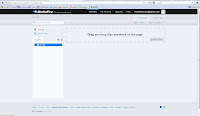

















ေက်းဇူးပါပဲအစ္ကို
ReplyDelete